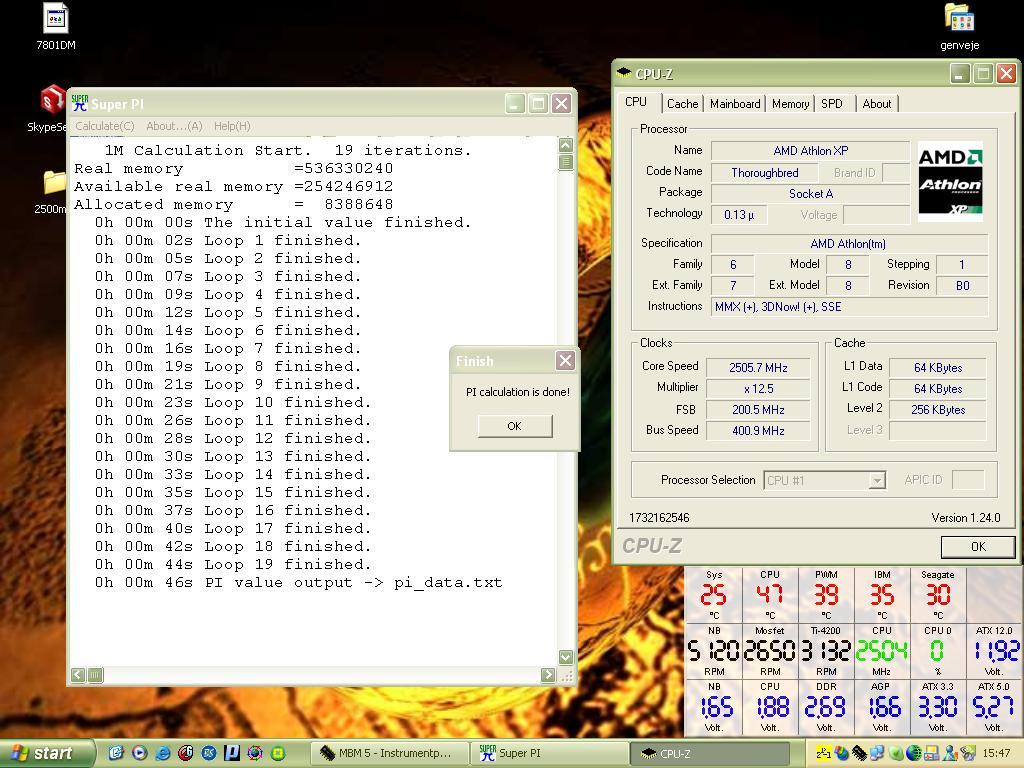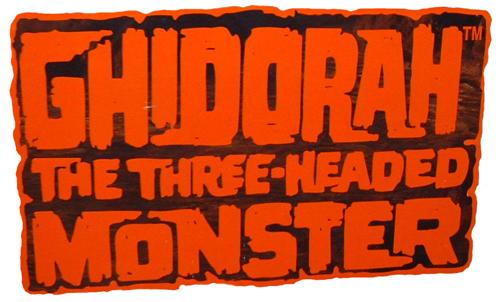Test: Logitech diNovo Edge
Styre-enheder d. 14. februar. 2007, skrevet af Mummelmann 28 Kommentarer. Vist: 20689 gange.
Korrekturlæser:
Billed behandling:
Oversættelse:
Pristjek på http://www.pricerunner.dk
Produkt udlånt af: Logitech
DK distributør: Logitech
Billed behandling:
Oversættelse:
Pristjek på http://www.pricerunner.dk
Produkt udlånt af: Logitech
DK distributør: Logitech
#1
Ja Mummelmann du er syg hvis du ønsker at bolle et tastatur........
Men ellers en great artikel, gode reviews osv.
Men ellers en great artikel, gode reviews osv.
#2
Ja, tænk på hvor fedtet det vil blive efter tastaturet har fået en omgang :D Så fyfy!!
Men ladestationen er da et kæmpe plus! Den borer man lige op på væggen i hjørnet ved sofaen, og så hænger tastaturet klar til brug ved sofaen, så det ikke skal stå på sofa bordet! Kæmpe plus bare i det at det har en ladestation, så man aldrig skal skifte batterier!
Ser virkelig flot ud, og bestemt et tastatur jeg ville købe, til at styre et mediacenter, istedet for min hidtil foretrukne kombi: microsoft MC tastatur og MC remote.
Men ladestationen er da et kæmpe plus! Den borer man lige op på væggen i hjørnet ved sofaen, og så hænger tastaturet klar til brug ved sofaen, så det ikke skal stå på sofa bordet! Kæmpe plus bare i det at det har en ladestation, så man aldrig skal skifte batterier!
Ser virkelig flot ud, og bestemt et tastatur jeg ville købe, til at styre et mediacenter, istedet for min hidtil foretrukne kombi: microsoft MC tastatur og MC remote.
#3
Se hvis der nu også havde været et indbygget LCD display gemt inde under plexiglasset som der kunne programmeres op imod (ala G15 tastaturet) så havde jeg købt det på stedet :)
#4
Ulempen ved det er koldt er jo, at når kæresten har brugt det får hun kolde fingre... Vi ligger på sofaen og fiser den af og så kommer hun sikkert liiiige og skal have varmet fingerne på end mave..!! så kære Logitech, diNovo Edge 2 skal jave indbygget varme :e
Hov hvad tænker jeg på enten får hun ikke lov at låne det... HEHE
/Jesper
Hov hvad tænker jeg på enten får hun ikke lov at låne det... HEHE
/Jesper
#5
Hmm.. Synes satme der bliver givet mange produkt of the Year her for tiden...
Men de fortjener det jo :)
Fedt tastatur, men der mangler da en numpad, eller er jeg blind?
Men de fortjener det jo :)
Fedt tastatur, men der mangler da en numpad, eller er jeg blind?
#6
#3 hvad bruger du egentlig LCD til? Jeg bruger ikke mit til synderligt meget ander end tiden...
#0 er det standard tastedybde eller som på bærbare (ligesom det første diNovo er)?
#0 er det standard tastedybde eller som på bærbare (ligesom det første diNovo er)?
#6
På billedet fra oven af tastaturet synes jeg det ligner lidt standard, men når man kigger på det billede der viser hvordan trykket fordeles lige på knapperne, så synes jeg igen det ligner et bærbar tastatur.
På billedet fra oven af tastaturet synes jeg det ligner lidt standard, men når man kigger på det billede der viser hvordan trykket fordeles lige på knapperne, så synes jeg igen det ligner et bærbar tastatur.
#8
LCD ? Kan det da komme væk fra keyboards lige med det samme :) Magen til møg påfund skal man lede længe efter :D
Håber sgu de laver en ekstern numpad som med dinovo, det er altså lidt frækt. Så kunne jeg godt finde på at investere i sådan et, måske synes jeg at det er lidt trist med alufladen. hvis de måske havde beklædt den med et tyndt lag stof ?
Håber sgu de laver en ekstern numpad som med dinovo, det er altså lidt frækt. Så kunne jeg godt finde på at investere i sådan et, måske synes jeg at det er lidt trist med alufladen. hvis de måske havde beklædt den med et tyndt lag stof ?
#9
Fed test :) Fedt produkt...
LCD display på ens tastefætter er über... Har selv et G15 og det er bare for bling og alt for dejligt.. Så kan man se hvilket musik man hører, hvor langt det er henne osv.. Dejligt når man sidder og cruiser i NFSMW og gerne vil høre et bestemt nummer.
Shake
LCD display på ens tastefætter er über... Har selv et G15 og det er bare for bling og alt for dejligt.. Så kan man se hvilket musik man hører, hvor langt det er henne osv.. Dejligt når man sidder og cruiser i NFSMW og gerne vil høre et bestemt nummer.
Shake
#10
real nice.... det vil jo passe perfekt sammen med deres Z-10 højtalere.... :e
#11
Jeg var så heldig at få fingerne i det allerede for en lille mdr siden og kan kun rose det for både kvalitet og design. Kan kun nikke ja til alt Mummelmann skriver i sin test.
Jeg har ikke selv savnet numpad, men skiftede også fra det gamle dinovo hvor jeg sjældent brugte numpad.
Absolut et super tastatur, og især hvis det også skal bruges til en HTPC
Jeg har ikke selv savnet numpad, men skiftede også fra det gamle dinovo hvor jeg sjældent brugte numpad.
Absolut et super tastatur, og især hvis det også skal bruges til en HTPC
#12
Jeg bliver nødt til at bede om lønforhøjelse :l
ImusthaveonorIgonuts :e
ImusthaveonorIgonuts :e
#13
ER der en der vil købe mit dinovo sæt!?!? :D
Det ser for fedt ud det der, og jeg er ikke andet end fuld tilfreds med mit sæt! Virkelig lækker design hele vejen igennem, og lækkert at arbejde med!
- Tilmed ser det der da meget sejere ud, godt nok kun et tastatur.. Altså, jeg kunne godt bruge den mediapad, for den er ret praktisk når først man ved hvordan den virker i et dvd program eller lign. ved musik osv..! :p
Det ser for fedt ud det der, og jeg er ikke andet end fuld tilfreds med mit sæt! Virkelig lækker design hele vejen igennem, og lækkert at arbejde med!
- Tilmed ser det der da meget sejere ud, godt nok kun et tastatur.. Altså, jeg kunne godt bruge den mediapad, for den er ret praktisk når først man ved hvordan den virker i et dvd program eller lign. ved musik osv..! :p
#14
Har bestilt et :e Tror jeg vil prøve noget andet end mit gamle Labtec :00
#15
Fed gennemgang. men det gør det jo ikke bedre for mig at lade være med at købe det.
Nu har jeg holdt stand siden det kom til landet.
Jeg sidder med dinovo udgaven og ganske glad for det. tror bare lige det her egde er tanden beder at skrive på. også er det bare design som er tanden bedre end dinovo også.
Så har også et dinovo med mx1000 til salg. :)
Nu har jeg holdt stand siden det kom til landet.
Jeg sidder med dinovo udgaven og ganske glad for det. tror bare lige det her egde er tanden beder at skrive på. også er det bare design som er tanden bedre end dinovo også.
Så har også et dinovo med mx1000 til salg. :)
Jeg må ærligt indrømme at mit tastatur røg ind i stuen til mediecentret istedet. Det er super lækkert ingen tvivl, men måtte erfare at jeg ikke kunne vænne mig til ikke at have numerisk tastatur. Så tilbage til alm diNovo :)
Derudover synes jeg desværre ikke lyddelen derpå var fantastisk, flere gange skulle man næsten flytte fingeren 3-4 gange før den tog fat og justerede lyden.
Men min HTPC savnede et lækkert tastatur, og det fik det 🙂
Derudover synes jeg desværre ikke lyddelen derpå var fantastisk, flere gange skulle man næsten flytte fingeren 3-4 gange før den tog fat og justerede lyden.
Men min HTPC savnede et lækkert tastatur, og det fik det 🙂
#17
Jeg må sige at jeg også forelskede mig i den allerede på side to, men der deler anmelderen og jeg vist en ting. Vi er vist begge Logitech-fans. Jeg skal have sådan en. Selvom en SU måske ikke er så glad for den prisklasse :D
#18
Hvorfor er kategorien Bundle/Tilbehør ikke med her?
Synes det er forskelligt hvilke kategorier der er til hvilke tests.
Tastaturer, Mus og combosæts burde dømmes ud fra de samme standarder.
Synes det er forskelligt hvilke kategorier der er til hvilke tests.
Tastaturer, Mus og combosæts burde dømmes ud fra de samme standarder.
#19
Kunne man lægge et varmelegeme under alu-støtten? :)
Mummelmann: Et supergodt skrevet review! Jeg synes desværre ofte, at der er for meget tekst til at beskrive små ting (Sådan lidt påduttede 'officielle' formuleringer), men din anmeldelse er rigtig god.
Det undrer mig dog, at du ikke skriver noget om, at der mangler (eller rettere, ikke er) numpad på det. Om det er positivt eller negativt, det ved jeg ikke. Jeg bruger da mit engang i mellem, men kunne da sikkert godt vænne mig til talrækken.
Mummelmann: Et supergodt skrevet review! Jeg synes desværre ofte, at der er for meget tekst til at beskrive små ting (Sådan lidt påduttede 'officielle' formuleringer), men din anmeldelse er rigtig god.
Det undrer mig dog, at du ikke skriver noget om, at der mangler (eller rettere, ikke er) numpad på det. Om det er positivt eller negativt, det ved jeg ikke. Jeg bruger da mit engang i mellem, men kunne da sikkert godt vænne mig til talrækken.
#20
Lækkert tastatur.
Jeg har læst en tilsvarende test på PCWorld, hvor tastaturet fik kritik for ikke at have et numpad. Tilsvarende kommentar er set her i forummet. Det er klart at hvis man bruger numpaddet meget, så er dette tastatur nok ikke det rigtige. For os andre er der en mulighed for at købe et eksternt numpad, som kan tilsluttes efter behov.
Dette er bestemt et tastatur jeg ville overveje.
Jeg har læst en tilsvarende test på PCWorld, hvor tastaturet fik kritik for ikke at have et numpad. Tilsvarende kommentar er set her i forummet. Det er klart at hvis man bruger numpaddet meget, så er dette tastatur nok ikke det rigtige. For os andre er der en mulighed for at købe et eksternt numpad, som kan tilsluttes efter behov.
Dette er bestemt et tastatur jeg ville overveje.
#21
Syntes det er lækkert der ikke er numpad... man burde så kunne købe et i samme design men til os der ikke rigtig bruger det er det jo en klar fordel at det ikke fylder!
Men damn det ser sku lidt for lækkert ud! tror lige jeg skal et smut forbi edbpriser ASAP!
Godt review btw!
Men damn det ser sku lidt for lækkert ud! tror lige jeg skal et smut forbi edbpriser ASAP!
Godt review btw!
#22
jeg ville ikke vide hvad jeg skulle bruge et numpad til, så for mig er det perfektt at de har fjernet det. det fylder mindre på bordet og nemmere at have med ud når man skal til lan. normale keybord er sku for langt. tænk når man sidder ved i bord med ikke så meget plads. så har man vennes numpad hængede lige ved sin mus. gaaaab, men ikke når man har dinovo eller egde.
Prøvede det kort da jeg var inde og lure til shgopen og jeg må sige det er bare top nice desig, og hvis jeg kunne få solgt min dinovo så var det hjemme ved min pc næste dag. Nogle som er int i at købe mit gamle ?:(
:e :e :e
Prøvede det kort da jeg var inde og lure til shgopen og jeg må sige det er bare top nice desig, og hvis jeg kunne få solgt min dinovo så var det hjemme ved min pc næste dag. Nogle som er int i at købe mit gamle ?:(
:e :e :e
#23
Det er rigtigt fedt ud - det er også fedt at de har fjernet det numeriske - men den volumenkontrol de er smidt ind istedet for behøver vel ikke fylde næsten det samme. Volumenkontrollen burde fylde 50-75% af det som den gør nu.
Det var så en subjektiv mening fra en der kun har set billederne 🤡
Men der er en ting jeg gerne vil vide - hvordan opfører det sig på ikke-Windows systemer ?
Hvorledes har de implementeret volumenkontroller fx ? Er det noget nyt lukket fis, som keyboard extension software på andre platforme ikke har en chance for at opfange, eller er det bare en std tast (Såsom scrollwheel der fortolkes som pil-op og pil-ned).
Det var så en subjektiv mening fra en der kun har set billederne 🤡
Men der er en ting jeg gerne vil vide - hvordan opfører det sig på ikke-Windows systemer ?
Hvorledes har de implementeret volumenkontroller fx ? Er det noget nyt lukket fis, som keyboard extension software på andre platforme ikke har en chance for at opfange, eller er det bare en std tast (Såsom scrollwheel der fortolkes som pil-op og pil-ned).
#24
Fik så mit tastatur idag :p Efter at have installeret driver og leget lidt med det må jeg sige: Det er simpelthen det fedeste tastatur jeg har prøvet. Med lidt øvelse kan touchpadden til højre bruges som mus. Knapperne er totalt lækre at trykke på og alt kører lækkert. Vil godt medgive at håndledstøtten af aluminium kan være lidt kold, men når man har skrevet i et par minutter, bliver det varmet op da hænderne glider hen over det. Til decideret spilbrug, vil jeg dog foretrække mit gamle Typhoon. Det tåler nok lidt flere tæv :e Men det er så heller ikke til spil det er købt.
Kan kun sige: Køb det drenge 8)
Kan kun sige: Køb det drenge 8)
#25
#24 kan kun give dig ret.
et tastatur kan simpelhen ikke blive bedre, og touchpadden er kanon, når man har vendt sig til den, bruger kun min mus til at spille med nu, lige før man tænder computeren bare for at få mulighed for at lege med dette tastatur.
kan kun anbefale dette tastatur til alle, symtes bestemt det er pengene værd.
et tastatur kan simpelhen ikke blive bedre, og touchpadden er kanon, når man har vendt sig til den, bruger kun min mus til at spille med nu, lige før man tænder computeren bare for at få mulighed for at lege med dette tastatur.
kan kun anbefale dette tastatur til alle, symtes bestemt det er pengene værd.
#26
Jeg overvejer selv at få dette Keyboard til at erstatte mit mit ret godt slidte Logitech internet tastatur.
Og da jeg er yderst gode erfaringer med deres mx1000, ville jeg osse gerne have et trådløst tastatur med ladestation.
Men da jeg osse spiller fps med jævne mellemrum, ville jeg høre hvor responsivt det er, da mx1000 og dinovo'en bruger 2 forskellige trådløse teknologier, ville jeg vide om bluetooth kan klare sig mod mine erfaringer med min mus?
Det er dog ikke fordi at det behøver at være sådan at det reagerer nærmest før man trykker, men heller ikke sådan at kan mærke decideret lag.
Og da jeg er yderst gode erfaringer med deres mx1000, ville jeg osse gerne have et trådløst tastatur med ladestation.
Men da jeg osse spiller fps med jævne mellemrum, ville jeg høre hvor responsivt det er, da mx1000 og dinovo'en bruger 2 forskellige trådløse teknologier, ville jeg vide om bluetooth kan klare sig mod mine erfaringer med min mus?
Det er dog ikke fordi at det behøver at være sådan at det reagerer nærmest før man trykker, men heller ikke sådan at kan mærke decideret lag.
#27
Lige for at bruge tråden om dette tastatur....
Jeg overvejer at købe dette dinovo edge, men jeg er lidt i tvivl om hvor godt det vil virke med 3 forskellige enheder... Kan man parre dinovo edge med flere computere adgangen? - De enkelte enheder vil ikke være tændt på samme tid, men er det bare at trykke connect på tastatur så parre den automatisk til den enhed som er tændt?
Vil gerne bruge dinovo edge sammen med min PC, HTPC og min PS3 - de to først nævnte er vigtigst.
/Skipper
Jeg overvejer at købe dette dinovo edge, men jeg er lidt i tvivl om hvor godt det vil virke med 3 forskellige enheder... Kan man parre dinovo edge med flere computere adgangen? - De enkelte enheder vil ikke være tændt på samme tid, men er det bare at trykke connect på tastatur så parre den automatisk til den enhed som er tændt?
Vil gerne bruge dinovo edge sammen med min PC, HTPC og min PS3 - de to først nævnte er vigtigst.
/Skipper
#28
Hvad er jeres erfaringer mht til rækkevidden? Rækker det de lovede 9 meter?